说明--outlook带附件群发邮件实用攻略
Outlook邮件群发与收件人管理技巧

Outlook邮件群发与收件人管理技巧邮件群发是现代社会中常用的沟通工具,可以方便地将信息传递给多个收件人。
而Outlook作为一款常用的邮件客户端软件,也提供了群发功能,使得用户能够高效地发送大量邮件。
本文将介绍Outlook邮件群发的操作步骤以及收件人管理的一些技巧。
一、Outlook邮件群发的操作步骤1. 打开Outlook软件,点击"新建邮件"按钮。
2. 在新建邮件窗口中,点击"收件人"按钮,在"选择联系人"对话框中选择要发送邮件的收件人。
你可以通过选择Outlook通讯录中的联系人,或者手动输入收件人的邮箱地址。
同时,可以选择多个收件人进行群发。
3. 选择完收件人后,点击"确定"按钮,收件人将会显示在邮件的"收件人"栏中。
4. 接下来,填写邮件的主题和正文内容,并进行必要的格式调整。
5. 完成邮件编辑后,点击"发送"按钮,Outlook将会将邮件发送给所有收件人。
二、Outlook邮件群发的注意事项1. 避免被识别为垃圾邮件:在进行邮件群发时,注意不要连续发送过多的类似内容的邮件,否则可能会被识别为垃圾邮件。
这样会导致部分收件人无法收到邮件,甚至被封禁邮件账号。
2. 考虑收件人的隐私权:当你发送邮件时,确保你有合法的理由使用收件人提供的邮箱地址,并尊重收件人的隐私权。
不要将收件人的邮箱地址泄露给其他人,也不要滥用收件人的个人信息。
3. 注意规范用语和礼貌:在邮件的撰写中,避免使用不合适的语言和词汇,确保文明礼貌。
在向多个收件人发送邮件时,注意适当调整称呼和内容,以符合各个收件人的身份和关系。
4. 避免附件过大:当你需要发送附件时,注意附件的大小。
过大的附件会增加邮件传送的时间和成本,并且有可能被邮件服务器屏蔽或被收件人拒收。
若附件过大,可以考虑使用云存储共享链接的方式,将附件上传至云端后在邮件中共享链接。
如何利用Outlook进行邮件群发和批量处理
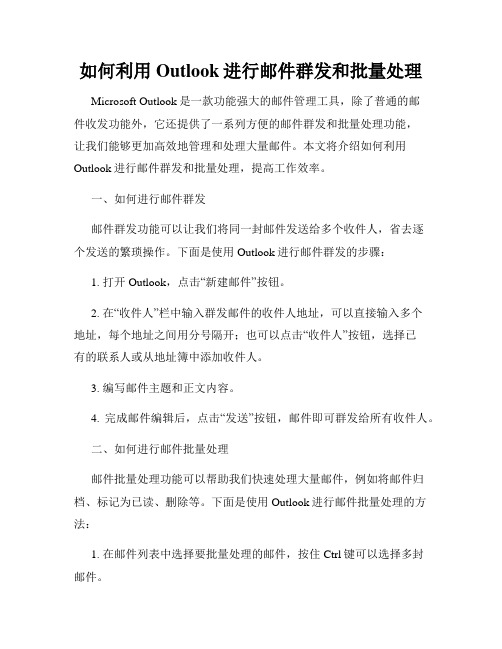
如何利用Outlook进行邮件群发和批量处理Microsoft Outlook是一款功能强大的邮件管理工具,除了普通的邮件收发功能外,它还提供了一系列方便的邮件群发和批量处理功能,让我们能够更加高效地管理和处理大量邮件。
本文将介绍如何利用Outlook进行邮件群发和批量处理,提高工作效率。
一、如何进行邮件群发邮件群发功能可以让我们将同一封邮件发送给多个收件人,省去逐个发送的繁琐操作。
下面是使用Outlook进行邮件群发的步骤:1. 打开Outlook,点击“新建邮件”按钮。
2. 在“收件人”栏中输入群发邮件的收件人地址,可以直接输入多个地址,每个地址之间用分号隔开;也可以点击“收件人”按钮,选择已有的联系人或从地址簿中添加收件人。
3. 编写邮件主题和正文内容。
4. 完成邮件编辑后,点击“发送”按钮,邮件即可群发给所有收件人。
二、如何进行邮件批量处理邮件批量处理功能可以帮助我们快速处理大量邮件,例如将邮件归档、标记为已读、删除等。
下面是使用Outlook进行邮件批量处理的方法:1. 在邮件列表中选择要批量处理的邮件,按住Ctrl键可以选择多封邮件。
2. 点击“操作”菜单,选择需要进行的批量处理操作,例如“移动到文件夹”、“标记为已读”、“删除”等。
3. 根据提示选择目标文件夹、标记方式或确认删除等操作。
4. 点击“确定”按钮,Outlook即会按照你的选择对选中的邮件进行批量处理。
三、如何进行邮件定时发送Outlook提供了邮件定时发送功能,允许我们在未来的特定时间自动发送邮件,这对于安排会议或提醒任务等场景非常有用。
下面是使用Outlook进行邮件定时发送的步骤:1. 编写好要定时发送的邮件,在点击“发送”按钮之前,点击邮件编辑界面的“选项”卡。
2. 在“延迟送出”选项中,点击“延迟发送”复选框,然后选择发送时间。
3. 点击“关闭”按钮,邮件会在设定的发送时间自动发送。
四、如何自动回复邮件Outlook还提供了自动回复邮件功能,可以在我们暂时无法回复邮件的情况下自动向发件人发送回复。
Outlook五步群发
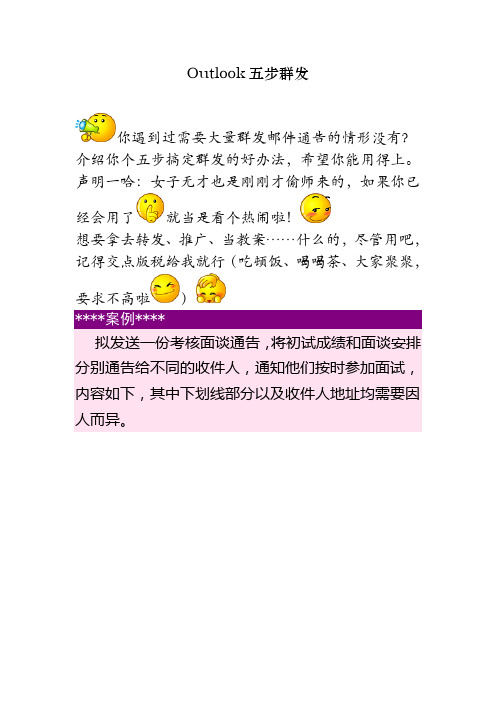
Outlook五步群发
你遇到过需要大量群发邮件通告的情形没有?介绍你个五步搞定群发的好办法,希望你能用得上。
声明一哈:女子无才也是刚刚才偷师来的,如果你已
经会用了就当是看个热闹啦!
想要拿去转发、推广、当教案……什么的,尽管用吧,记得交点版税给我就行(吃顿饭、喝喝茶、大家聚聚,
要求不高啦)
****案例****
拟发送一份考核面谈通告,将初试成绩和面谈安排分别通告给不同的收件人,通知他们按时参加面试,内容如下,其中下划线部分以及收件人地址均需要因人而异。
****第一步**** 将“因人而异”的相关内容以EXCEL表格列表保存
见下图:
****第二步**** 编辑邮件内容
新建一个邮件将通告内容键入→完成排版→打开“显示邮件合并工具栏”
****第三步**** 打开数据源
数据源,就是第一步做的那张EXCEL表格,打开之前要确定那张EXCEL是打开的状态哦。
****第四步**** 逐一插入异动项
①选中插入位逐一插入异动项→②插入域→选择本项所在列标题→③插入→④关闭
完成后,插入位即显示《本项所在列标题》如下图:
依此类推,完成全部“异动项”插入(就是下图中双括号的那些东东啦):
****第五步**** 合并到电子邮件(即完成群发)
①点击“合并到电子邮件”→②将“收件人”选为预置邮箱帐号所在列标题→③输入邮件主题→④选择发送记录→⑤确定即群发开始。
~~~~看看完成情况~~~~
你可以在你Outlook-“已发送邮件”文件夹里面查看发送情况:
下图是其中一个收件人收到的邮件:
个人感觉很是实用,一次发送,收件人看到的相关信息可以“背靠背”保密,“数据源”还能留作他用……。
希望对你能有用!。
Outlook邮件群发教程
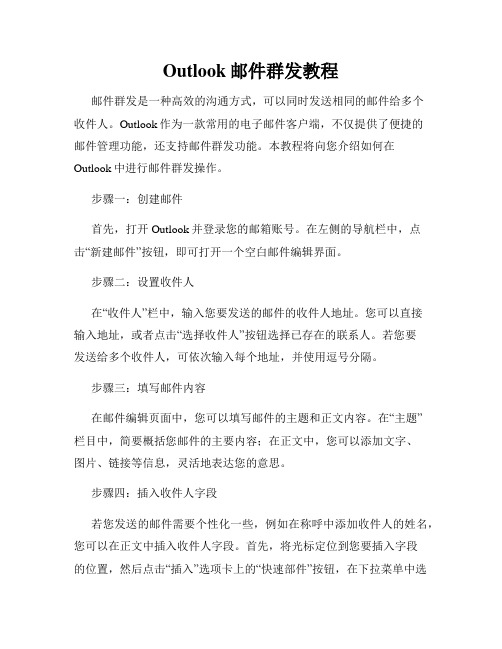
Outlook邮件群发教程邮件群发是一种高效的沟通方式,可以同时发送相同的邮件给多个收件人。
Outlook作为一款常用的电子邮件客户端,不仅提供了便捷的邮件管理功能,还支持邮件群发功能。
本教程将向您介绍如何在Outlook中进行邮件群发操作。
步骤一:创建邮件首先,打开Outlook并登录您的邮箱账号。
在左侧的导航栏中,点击“新建邮件”按钮,即可打开一个空白邮件编辑界面。
步骤二:设置收件人在“收件人”栏中,输入您要发送的邮件的收件人地址。
您可以直接输入地址,或者点击“选择收件人”按钮选择已存在的联系人。
若您要发送给多个收件人,可依次输入每个地址,并使用逗号分隔。
步骤三:填写邮件内容在邮件编辑页面中,您可以填写邮件的主题和正文内容。
在“主题”栏目中,简要概括您邮件的主要内容;在正文中,您可以添加文字、图片、链接等信息,灵活地表达您的意思。
步骤四:插入收件人字段若您发送的邮件需要个性化一些,例如在称呼中添加收件人的姓名,您可以在正文中插入收件人字段。
首先,将光标定位到您要插入字段的位置,然后点击“插入”选项卡上的“快速部件”按钮,在下拉菜单中选择“字段”选项。
在弹出的窗口中,选择“通讯簿字段”下的“收件人姓名”,然后点击“插入”按钮即可。
步骤五:保存邮件为模板如果您希望将这封邮件作为模板,以备将来使用,可以将其保存起来。
在“文件”选项卡中,选择“另存为”按钮,在下拉菜单中选择“Outlook模板”选项,并指定保存的文件名和路径。
步骤六:群发邮件当您完成邮件的编辑和收件人设置后,即可进行邮件的群发操作。
点击邮件编辑页面的“发送”按钮,Outlook将会将该封邮件同时发送给您设置的所有收件人。
总结:通过以上简单步骤,您可以轻松地在Outlook中进行邮件的群发。
这种便捷而高效的沟通方式,可以极大地提升您的工作效率和交流效果。
希望本教程能够对您有所帮助,祝您在使用Outlook进行邮件群发时取得更好的效果!注意:在进行邮件群发时,请确保您的收件人列表是合法、合规的,遵守相关的法律法规和道德规范。
用Outlook2007建立通讯组一键群发邮件

或许我们在工作中都曾遇到过需要群发大量邮件的情况。
比如要给本部门的每位同事发送一封会议纪要,或者给本公司的所有同事发送一封某会议的通知等等。
有时候收件人会非常多,那我们需要一个一个的去输入地址吗?有没有更加快捷、简便的方法呢?答案是,必须有。
运用Outlook2007自带的通讯组列表功能,可以让我们实现一键群发邮件。
下面,打开Outlook2007,一起来体验一下一键群发的乐趣吧。
在Outlook2007主窗口中,点击工具栏中“新建”按钮旁边向下的小箭头,会出现非常多的功能,在此我们选择“通讯组列表”,如下图:这里一定要提醒大家注意,我们点击的是“新建”按钮旁边的箭头,而不是直接点击“新建”按钮。
如果直接点击“新建”按钮,将直接新建一封邮件,进入到邮件编辑窗口。
在弹出的窗口中,我们来进行设置:首先,在“名称”一栏后面,为我们新建的通讯组起个名字,通常起一个容易区分的名字,比如某某部门,或者某某小组。
如下图:之后,点击工具栏中的“添加新成员”,为我们新创建的通讯组添加成员。
我们可以自定义成员在列表中的显示名称。
如下图:设置完成后点击“确定”按钮返回,我们刚刚添加的成员便显示在列表中了。
只需要点击“保存并关闭”按钮,则通讯组添加成功。
如下图:而对于有自己的独立的邮件服务器的公司,或者在自己的Outlook中已经添加了自己的联系人名单的用户来说,或许就不用这么麻烦了。
只需要点击“选择成员”,然后在列表中找到自己要添加的成员就可以了。
接下来,就是在发送邮件的时候使用我们建立的通讯组来群发了。
新建一封邮件,点击“收件人”按钮,在弹出的“选择姓名”窗口中,便可以找到我们刚刚新建好的通讯组名了,只需要选中我们建的组,然后点击“确定”,组内的所有人就都被添加为“收件人”,此时只需要轻点“发送”,群发便轻松搞定了。
建议为不同的小组或部门建立不同的容易区分的通讯组列表,在今后群发时只需要选择相应的列表就可以添加所有人了。
如何使用Outlook群发邮件,但是收件人只能看到自己
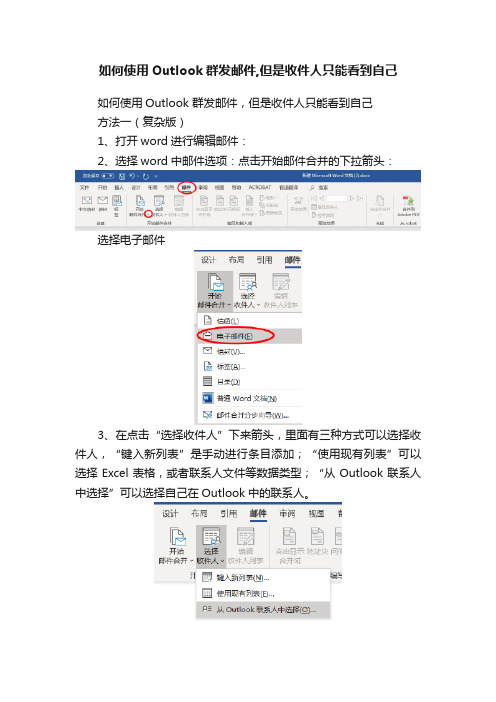
如何使用Outlook群发邮件,但是收件人只能看到自己
如何使用Outlook 群发邮件,但是收件人只能看到自己
方法一(复杂版)
1、打开word进行编辑邮件:
2、选择word中邮件选项:点击开始邮件合并的下拉箭头:
选择电子邮件
3、在点击“选择收件人”下来箭头,里面有三种方式可以选择收件人,“键入新列表”是手动进行条目添加;“使用现有列表”可以选择Excel表格,或者联系人文件等数据类型;“从Outlook联系人中选择”可以选择自己在Outlook中的联系人。
4、点击完成并合并的下拉箭头选择发送电子邮件:
5、在弹出的对话框中,输入主题,等信息,点确定即完成发送
这样在你已发送的邮箱中会显示多个已发送条目。
方法二(简单版)
写好邮件,收件人不填,所有人填写为秘密抄送。
Outlook群发邮件的方法
Outlook群发邮件的方法
大家知道Outlook群发邮件?下面我们就给大家详细介绍一下吧!我们积累了一些经验,在此拿出来与大家分享下,请大家互相指正。
第1步,编辑联系人列表
为了方便操作,建议首先在Outlook 2003中编辑联系人列表,这可以采取多种方式,或者手工键入,或者从outlook Express、Foxmail或其他文件中导入。
第2步,编辑邮件
为了保证邮件合并功能正常工作,必须使用Word 2002或更高版本。
首先当然是在图1中键入相应的邮件内容和设置格式,然后打开邮件合并”任务窗格。
第3步,选择收件人
很显然,应该选择电子邮件”作为文档类型,这样可以将电子邮件发送给一组人,点击两次下一步”按钮,进入选择收件人”这一步骤,由于已经在Outlook 2003中完成了联系人列表的创建工作,因此这里可以选择从outlook联系人中选择”项,接着在图2窗口中选择所有需要接收邮件的收件人名单,最后点击确定”按钮返回邮件合并向导。
如何使用Outlook 群发邮件,但是收件人只能看到自己
如何使用Outlook 群发邮件,但是收件人只能看到自己
方法一(复杂版)
1、打开word进行编辑邮件:
2、选择word中邮件选项:点击开始邮件合并的下拉箭头:
选择电子邮件
3、在点击“选择收件人”下来箭头,里面有三种方式可以选择收件人,“键入新列表”是手动进行条目添加;“使用现有列表”可以选择Excel表格,或者联系人文件等数据类型;“从Outlook联系人中选择”可以选择自己在Outlook中的联系人。
4、点击完成并合并的下拉箭头选择发送电子邮件:
5、在弹出的对话框中,输入主题,等信息,点确定即完成发送
这样在你已发送的邮箱中会显示多个已发送条目。
方法二(简单版)
写好邮件,收件人不填,所有人填写为秘密抄送。
如何使用outlook邮件合并功能给多人同时发邮件
如何使用ou tlook邮件合并功能给多人同时发邮件?邮件合并涉及两个文档:第一个文档是邮件的内容,这是所有邮件相同的部分,以下称“主文档”;第二个文档包含收件人的称呼、地址等每个邮件不同的内容,以下称“收件人列表”。
第二个文档中的内容也可以从其他程序得到,比如Outlook的联系人列表。
执行邮件合并操作之前首先要创建这两个文档,并把它们关联起来,也就是标识收件人列表中的各部分信息在第一个文档的什么地方出现。
例如,指定在主文档的哪些位置应当出现收件人列表中的“称呼”。
完成后就可以“合并”这两个文档,为每个收件人创建邮件。
以后再次给这些人发信时,只需要创建主文档或修改已有的信件,然后再运行邮件合并功能就可以了,非常方便、快捷。
一、创建收件人列表假设包含信件内容的主文档已经准备好,现在打开它。
选择“工具/邮件合并”,出现“邮件合并帮助器”窗口,单击“创建”,选择“套用信函”,在下一个对话框中选择“活动窗口”。
现在又回到了“邮件合并帮助器”窗口。
单击“获取数据”按钮,再选择“创建数据源”以定义收件人信息。
在“创建数据源”对话框中系统已经自动创建了许多域,我们还可以删除和添加域。
完成域名定义后,单击“确定”,输入该收件人列表的文件名,选择“保存”。
回到“邮件合并帮助器”窗口后,单击“编辑数据源”,在对话框中输入第一个收件人的各项数据。
单击“新增”接着输入下一个收件人信息,重复上述过程直至输入所有收件人的信息。
二、插入合并域返回主文档界面之后,接下来的任务是将合并域(例如姓名或称呼等)插入到主文档的合适位置。
将插入光标移到域内容应当出现的位置,单击“邮件合并”工具条上的“插入合并域”,在下拉列表框选择合适的域,比如当光标所在的位置应当是你对收件人的称呼时,就选择域“称呼”。
Outlook邮件群发技巧
Outlook邮件群发技巧在现代社会中,电子邮件已经成为人们进行沟通和传递信息的重要方式。
Outlook作为一款广泛使用的邮件管理工具,其邮件群发功能在商务沟通和营销推广方面尤为重要。
本文将介绍一些Outlook邮件群发的技巧,旨在帮助您高效地利用这一功能。
一、创建邮件群发列表在Outlook中,您可以创建邮件群发列表,以便将邮件同时发送给多个收件人。
以下是一些创建邮件群发列表的步骤:1. 打开Outlook并进入“联系人”选项卡。
2. 点击“新建联系人组”按钮,创建一个新的联系人组。
3. 输入联系人组的名称,并点击“添加成员”按钮将联系人添加到该组。
4. 在联系人组中添加所有需要收到邮件的联系人。
5. 保存联系人组,并将其作为邮件群发的收件人。
通过这种方式,您可以轻松地管理和更新邮件群发列表,提高您的工作效率。
二、使用邮件模板Outlook提供了邮件模板的功能,您可以事先创建好一封模板邮件,以便在需要发送类似内容的邮件时直接使用。
以下是一些使用邮件模板的技巧:1. 创建模板邮件:打开Outlook并点击“文件”选项卡,在“新建”下拉菜单中选择“新建邮件”。
2. 编写邮件内容:在新建邮件窗口中,输入您想要在邮件中包含的内容,可以设置好字体、样式、格式等细节。
3. 保存为模板:编辑完毕后,点击“文件”选项卡,在“保存为”菜单中选择“Outlook模板”,将该邮件保存为模板。
4. 使用邮件模板:当需要发送类似内容的邮件时,点击“文件”选项卡,在“新建”下拉菜单中选择“使用模板”,选择之前保存的邮件模板,在弹出窗口中填写收件人信息即可发送。
通过使用邮件模板,您可以节省编写邮件的时间,并确保您发送的每封邮件都具有统一的格式和内容。
三、个性化群发邮件在Outlook中,您可以通过插入字段的方式,将邮件内容中的某些信息个性化地呈现给每个收件人。
以下是一些个性化群发邮件的技巧:1. 打开Outlook并进入“邮件”选项卡。
- 1、下载文档前请自行甄别文档内容的完整性,平台不提供额外的编辑、内容补充、找答案等附加服务。
- 2、"仅部分预览"的文档,不可在线预览部分如存在完整性等问题,可反馈申请退款(可完整预览的文档不适用该条件!)。
- 3、如文档侵犯您的权益,请联系客服反馈,我们会尽快为您处理(人工客服工作时间:9:00-18:30)。
1、不带附件
1) Mailings Start Mail Merge 点击E-mail Messages
2) Select Recipients Use Exist List(即有Email 地址的表格)
3) Insert Merge Field 即插入域,对应List的列名
4) Finish & Merge send Email Messages
5) done
2、带附件
1) 创建表格,用word,一行即可,列数为附件数N+1;
2) Mailings Start Mail Merge 点击 directory
3) Select Recipients Use Exist List(即有Email 地址的表格)
4) Insert Merge Field 即插入域,对应List的列名;第一列为email 地址,剩余列为附件域;
5) 插入完成,Finish & Merge edit individual 内容填充进入,保存名,eg:chris;这个为含有email地址具体内容的生成word文档;
6) 打开模板word文档,Mailings Start Mail Merge 点击E-mail Messages
7) Select Recipients Use Exist List(即有Email 地址的表格)
8) Insert Merge Field 即插入域,对应List的列名
9) 插入完成,Finish & Merge edit individual 会生成一份新的word文档,显示发邮件的
内容和页数,保存;
10) 打开9生成的word,alt+f11打开宏,tools reference中选择outlook,ok;
11) 复制宏代码,run,然后跳出对话框,选择5) 生成的word文档,输入主题,send;
这里会有一个bug不稳定,可能只会发送一封,而且还是乱码,所以在这里特殊处理一下,第一个邮箱地址设成自己的,显示一封的话就再重新10的步骤就肯定成功了.。
